Installer iTunes sur un PC Windows
Il est facile à installer iTunes sur un PC Windows. Vous pouvez télécharger iTunes pour Windows gratuitement sur le site Web d'Apple.
Sommaire
- Télécharger le programme d'installation d'itunes à partir du site d'apple.
- Exécutez le programme d'installation d'itunes.
- Cliquez sur l'option pour accepter les termes du contrat de licence, puis cliquez sur suivant.
- Lire le propos des informations itunes, puis cliquez sur suivant.
- Choisissez les options d'installation d'itunes.
- Choisissez le dossier de destination pour itunes.
- Cliquez sur installer pour terminer.
Pour installer iTunes pour Windows, suivez ces étapes:
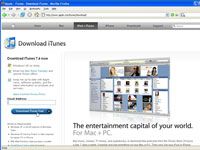  Agrandir Agrandir1 Télécharger le programme d'installation d'iTunes à partir du site d'Apple.Parcourez le site Web d'Apple et cliquez sur le bouton Télécharger iTunes. Suivez les instructions pour télécharger le programme d'installation sur votre disque dur. Choisissez un emplacement sur votre disque dur pour enregistrer le programme d'installation. |   Agrandir Agrandir2 Exécutez le programme d'installation d'iTunes.Double-cliquez sur le fichier à installer iTunesSetup.exe iTunes. Le programme d'installation affiche la boîte de dialogue du contrat de licence. | 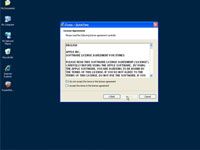  Agrandir Agrandir3 Cliquez sur l'option pour accepter les termes du contrat de licence, puis cliquez sur Suivant.Contrat de licence d'Apple apparaît dans la fenêtre d'installation, et vous pouvez faire défiler vers le bas pour lire le contrat. Vous devez choisir d'accepter l'accord, ou l'installateur va pas plus loin. Après avoir cliqué sur Suivant (qui est actif uniquement si vous acceptez), le programme d'installation affiche le propos des informations iTunes. |
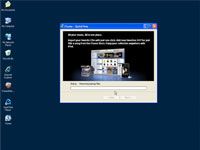  Agrandir Agrandir4 Lire le propos des informations iTunes, puis cliquez sur Suivant.L'installateur peut afficher important Lisez-moi des informations sur les dernières fonctionnalités de iTunes. Faites défiler jusqu'à lire l'intégralité de l'information. Après avoir cliqué sur Suivant, l'installateur affiche les options d'installation d'iTunes. | 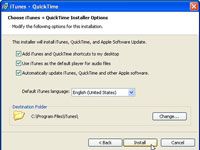  Agrandir Agrandir5 Choisissez les options d'installation d'iTunes.Vous pouvez activer les options suivantes ou désactiver: (a) Ajouter iTunes et QuickTime raccourcis sur mon bureau, (b) Utilisez iTunes comme lecteur par défaut pour les fichiers audio, et (c) Mettre à jour automatiquement iTunes, QuickTime et autres logiciels Apple. | 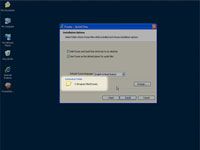  Agrandir Agrandir6 Choisissez le dossier de destination pour iTunes.Par défaut, le programme d'installation suppose que vous voulez enregistrer le programme dans le dossier Program Files de votre disque C:. Si vous voulez utiliser un autre dossier, cliquez sur Modifier pour utiliser l'Explorateur Windows pour localiser le dossier souhaité. |
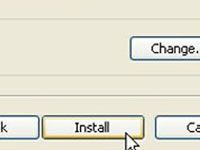  Agrandir Agrandir7 Cliquez sur Installer pour terminer.Après avoir cliqué sur Installer, le programme d'installation termine l'installation et affiche la boîte de dialogue Installation terminée Shield Wizard. Choisissez l'option de redémarrer votre ordinateur, puis cliquez sur Terminer. Redémarrage de votre PC Windows après l'installation de logiciels est toujours une bonne idée. |





